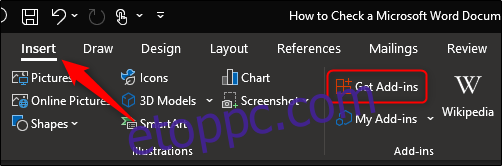A plágium az etika súlyos megsértése, de ez nem akadályozza meg az embereket. Ha olyan Word-dokumentumot kap, amelynek „eredeti” anyagnak kell lennie, átfuttathatja egy plágium-ellenőrzőn. Itt vannak a lehetőségek.
Használjon bővítményt
Az irodalmi lopások ellenőrzésének egyik legegyszerűbb módja a Copyleaks, a Microsoft Word bővítménye, amely beolvassa a dokumentumot plágiumra. A Copyleaks telepítése egyszerű, és kompatibilis a Word 2016 vagy újabb verziójával PC-n és Macen.
Miközben azt írja A Copyleaks áttekintő oldala hogy „ingyenes”, ez nem teljesen pontos (amit akkor is észre fog venni, ha átnézi a felhasználói véleményeket). A félreértések tisztázása érdekében az alkalmazásnak van ingyenes csomagja, de havonta csak 10 ingyenes kreditet biztosít.
Az alkalmazás által beolvasott minden 250 szó után egy Copyleaks-jóváírást vonnak le a fiókjából. Tehát, ha van egy 2500 szavas dokumentuma, akkor 10 kreditre van szüksége ahhoz, hogy az alkalmazás teljesen beolvassa azt. Szerencsére a Copyleaks három csomaggal rendelkezik: ingyenes, előfizetéses és előre fizetett. Minden szintnek megvannak a saját előnyei és árrendszere. Ebben a példában az ingyenes csomagot fogjuk használni.
A Copyleaks telepítéséhez lépjen a „Beszúrás” lap „Bővítmények” csoportjába, majd kattintson a „Bővítmények beszerzése” gombra.
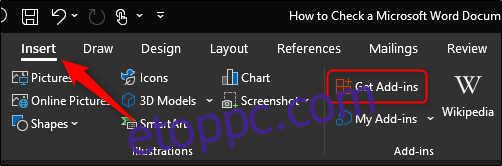
Megjelenik az Office-bővítmények ablak. Az ablak bal felső sarkában található keresősávban keressen rá a „Copyleaks” kifejezésre. Válassza ki a „Copyleaks Plagiarism Checker” elemet, amely az első eredmény.
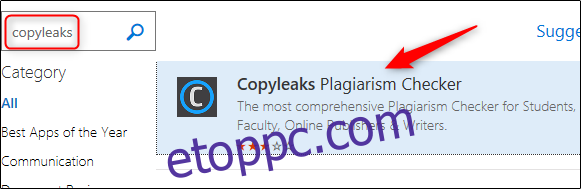
Megjelenik a Copyleaks áttekintő oldala. Olvasson el mindent, majd válassza a „Hozzáadás” lehetőséget.
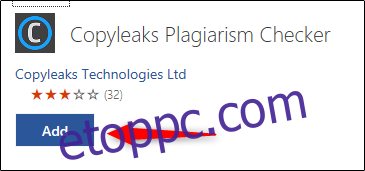
A telepítés után egy új „Copyleaks.com” csoport jelenik meg a Word „Referenciák” lapján. Menjen előre, és válassza a „Szkennelés” lehetőséget.
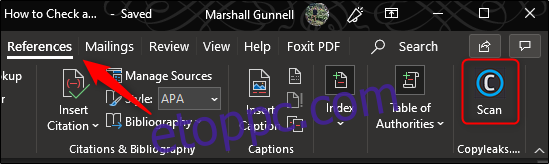
A Copyleaks Plagiarism Checker megnyílik a jobb oldali ablaktáblában. Használja e-mail címét fiók létrehozásához, és kapni fog egy e-mailt, amely arra kéri, hogy igazolja. Ha ezt megtette, megkapja a 10 ingyenes kreditet.
Ha többet szeretne vásárolni, válassza a „Jóváírások” lehetőséget a jobb oldali panel alján, amely a vásárlási oldalra viszi.
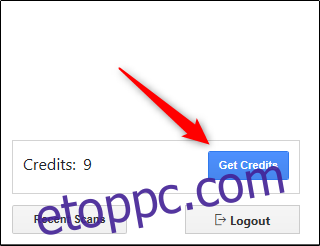
Ha készen áll a Word-dokumentum plagizálásának ellenőrzésére, válassza a „Szkennelés” lehetőséget.
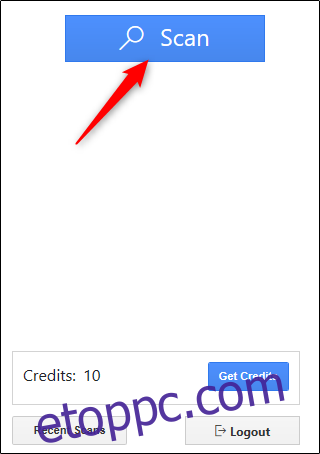
A beolvasási folyamat megkezdődik, és a dokumentum méretétől függően néhány percig tarthat. Az alkalmazás beolvasása közben az URL-ek megjelennek a jobb oldali ablaktáblában. A dokumentumban található hasonló szavak mennyisége és százalékos aránya az URL-eket kíséri.
A vizsgálat befejezése után válassza a „Jelentés indítása” lehetőséget a vizsgálat részletes eredményeinek megtekintéséhez.
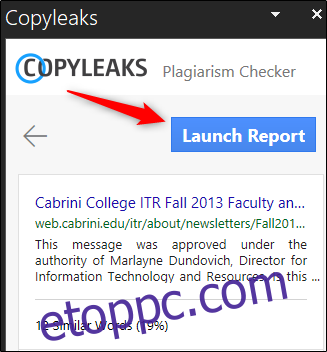
A jelentés az alapértelmezett böngészőben nyílik meg. Olyan információkat jelenít meg, mint a beolvasott dokumentumban lévő szavak száma a talált hasonló szavak százalékos arányával szemben. Ugyancsak kiemeli az azonos szavakat rózsaszínnel (lásd 1. lent), és a kapcsolódó jelentésű szavakat mandulával (lásd 2. lent).
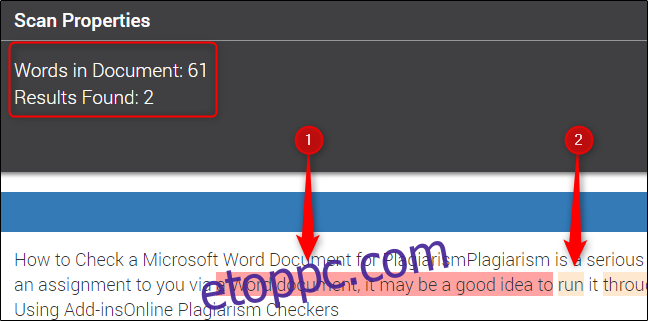
Használjon online plágium-ellenőrzőt
Ha nem szeretne Word-bővítményt telepíteni, számos online plágiumérzékelőt használhat. Az egyik legnépszerűbb az SmallSEOTools, amely ingyenes szolgáltatást biztosít, bár keresésenként 1000 szóra korlátozza.
A plágium-ellenőrző oldalon kimásolhatja és beillesztheti a szöveget a megadott szövegmezőbe, vagy feltöltheti dokumentumát. Word-dokumentum feltöltéséhez válassza ki a „Dokumentum feltöltése” melletti hivatkozás ikont.
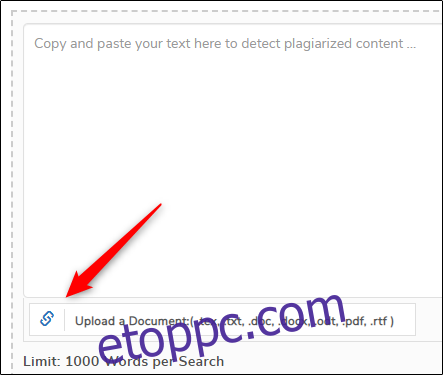
Megnyílik a File Explorer (Windows) vagy a Finder (Mac). Válassza ki a feltölteni kívánt dokumentumot, majd kattintson a „Megnyitás” gombra.
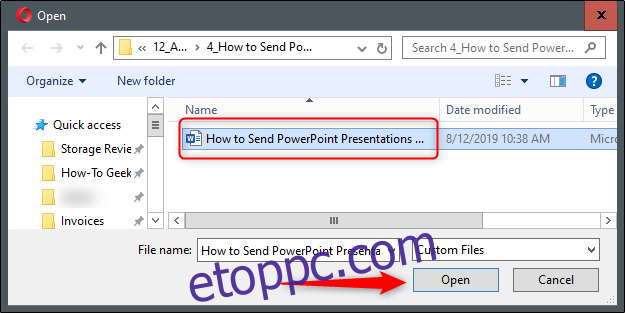
A dokumentum feltöltése után kattintson a „Plagizálás ellenőrzése” gombra a dokumentumfeltöltő alatt.
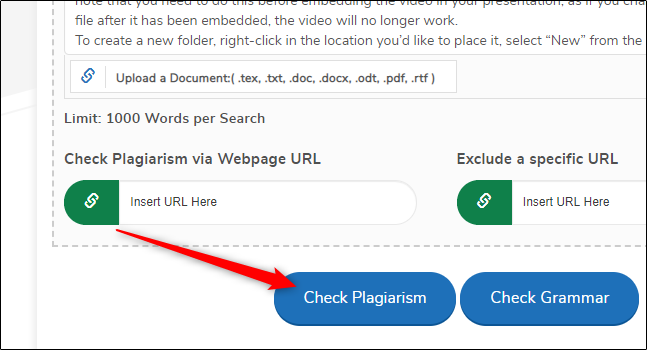
Miután a plágiumellenőrző befejezte a vizsgálatot, megjeleníti az eredményeket, és mondatonkénti bontást ad. Ha egy mondat beválik, az „Egyedi” felirat jelenik meg mellette. Ha egy mondatot másoltak, a „Plagiázva” felirat jelenik meg mellette.
Kattintson az „Egyező források” fülre a másolt szöveg forrásainak megtekintéséhez.
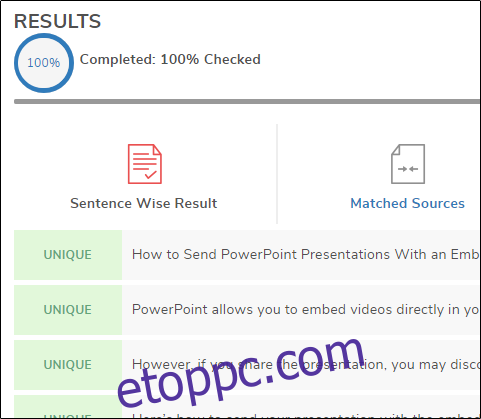
Ha nem bánja, hogy egy kis pénzt költ a plágium felderítésére, sok más forrás is rendelkezésre áll. Quetext csodálatos munkát végez, és csak havi 10 dollárba kerül a Pro-terv. Ez magában foglalja a korlátlan számú plágiumellenőrzést, így lényegesen olcsóbb, mint a Copyleaks bővítmény, ha nem bánja, ha online ellenőrzőt használ.
Használhat olyan szolgáltatást is, mint pl Grammarly Premium, amely szintén körülbelül 10 dollár havonta, és tartalmazza a fejlett nyelvtani, stílus- és helyesírás-ellenőrzést, valamint a plágiumészlelést.